Så här rensar du din webbhistorik i Safari för iOS

Att rensa din historia från tid till annan borde inte missuppfattas som snyggt. Det är egentligen bara en bra övning att göra. Under tiden kommer du att besöka hundratals eller till och med tusentals webbplatser på din dator eller smartphone. Inte alla dessa webbplatser kommer nödvändigtvis att vara de som du kommer att besöka flera gånger. Några du kan besöka av en olycka eller av nyfikenhet.
RELATERAD: Så här rensar du din surfhistorik i Firefox
När allt är sagt och gjort vill du inte ha dessa webbplatser hängande för resten av evigheten. Om du någonsin delar din iPhone eller iPad med en vän eller en familjemedlem, vill du antagligen inte att de ska se din webbhistorik. Även om du inte har något att skämma över, kan du bara vara medveten om vad du känner.
Chansen är att du surfar mycket på din iPhone eller iPad, i själva verket kan det vara din go-to-enhet för surfning. Så, det är anledningen till att du kan ha en ganska omfattande historia på dem.
För att rensa din historia från någon av dessa enheter, öppna först Inställningarna och tryck på "Safari".

När du är I Safari-inställningarna trycker du på länken "Ta bort historik och webbplatsdata" längst ner.
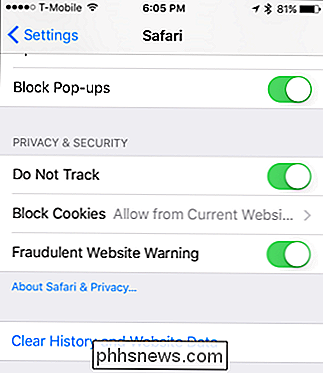
Du kommer att presenteras med en popup som varnar dig om att den här åtgärden kommer att rensa din historik, cookies och andra surfdata från detta och alla Andra enheter (även iPads) loggade in på ditt iCloud-konto. Fortsätt och tryck på "Rens historik och data" och allt kommer att raderas.
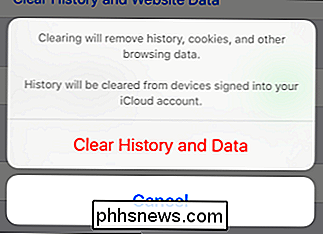
Det är allt som händer, alla dina surfdata kommer att svepas in i ingenting och du kan låta någon låna din iPhone utan någon rädsla för att de ser vad du har varit på.
Kom ihåg att det här kommer att sträcka sig till dina andra iCloud-anslutna enheter så att du kan rensa allt från en enhet i taget.

Hur man håller dina Minecraft-objekt när du dör (och andra smarta tricks)
Det händer att även den mest försiktiga exploreren: du är långt ifrån dig, du dör och alla dina värdefulla Löftet är kvar i en hög, långt borta. Trött på att förlora din loot? Inga problem. Läs vidare när vi visar dig hur du gör din Minecraft-inventering kvar efter döden (tillsammans med några andra praktiska spelbyte).

Så här inaktiverar du den allmänna Wi-Fi-hotspoten på din Comcast Xfinity Router
Om du har en Comcast Xfinity Internet-anslutning och du hyr ditt kabelmodem från Comcast, är det förmodligen värd för ett offentligt Wi-Fi-nätverk som förbipasserande kan ansluta till. Om du inte gillar det här kan du inaktivera det "xfinitywifi" -nätet. Hur fungerar Xfinity Wi-Fi Hotspot? RELATERAD: Din hemruter kan också vara ett offentligt hotspot - Don ' t Panic!



